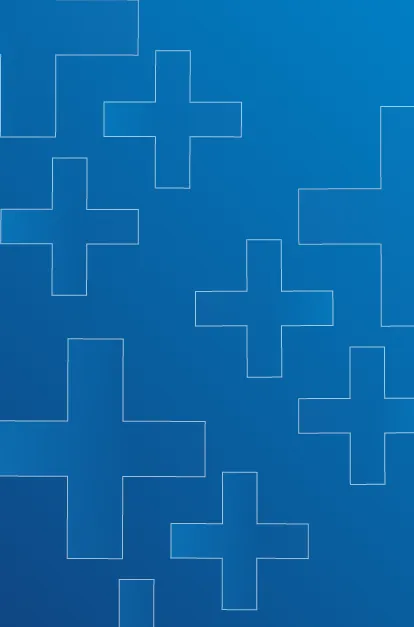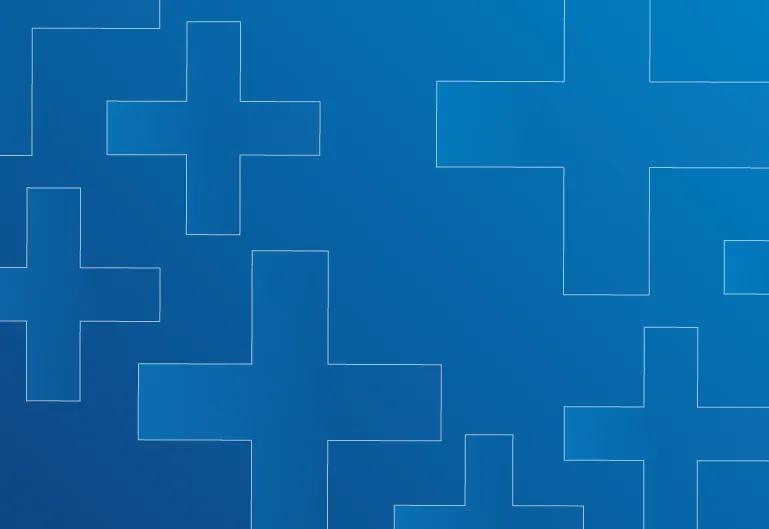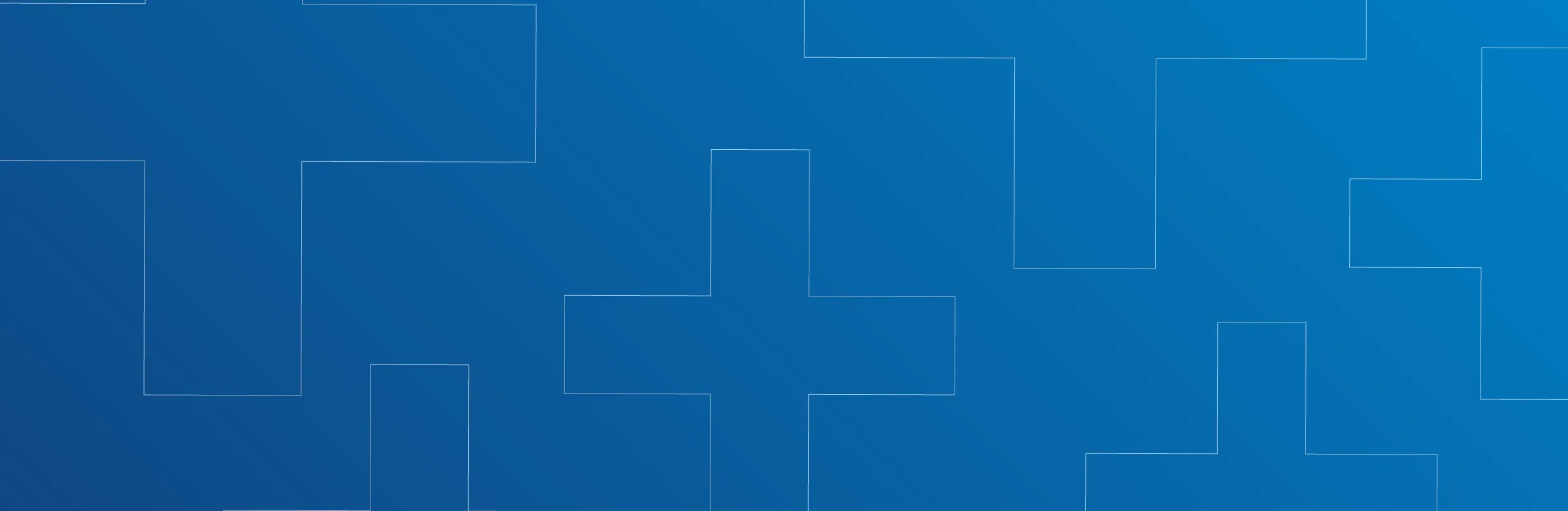- Acesse o endereço: https://aluno.riocard.com/acesso/login
- Digite seu login ( e-mail cadastro) e senha no campo "Já possuo Cadastro".
- Clique em solicitar cartões.
- Será direcionado para um nova página, onde deverá confirmar todos os dados. Casa identifique algum erro, informe imediatamente à sua escola.
- Após a confirmação dos dados, clique "Solicitar 1ª via de cartão".
- Surgirá uma nova página para carregar uma foto para o seu cartão. Caso queira utilizar uma foto armazenada no computador, clique em "Incluir foto". Se optar por tirar uma foto na hora clique em "Abrir Webcam" e, depois, em "Tirar foto".
- A foto será enviada para o site e você deverá verificar se está devidamente ajustada, corrigindo, se necessário, para que o rosto fique centralizado no corte da imagem. Clique em "Aguardando aprovação de foto"
Obs: A foto deve estar dentro dos padrões exigidos. - O Status pode ser acompanhado. Inicialmente, vai aparecer "Aguardando aprovação da foto".
Obs: Caso a foto seja reprovada, você receberá um e-mail solicitando que insira uma nova foto, dentro dos padrões exigidos. - Após a aprovação, mudará para "Cartão em produção".
4 - Saiba como solicitar a primeira via do cartão no site do aluno (SEEDUC)
Última atualização: 25/11/2024